导读 在生活和工作中,电脑和手机已成为不可或缺的必备工具,关于电脑和手机上的一些程序很多小伙伴经常都会遇到一些疑难杂症。 大伙使用
在生活和工作中,电脑和手机已成为不可或缺的必备工具,关于电脑和手机上的一些程序很多小伙伴经常都会遇到一些疑难杂症。
大伙使用迅捷CAD转换器过程里还不会修改CAD字体颜色吗?其实操作很简单,下面就是小编整理的使用迅捷CAD转换器修改CAD字体颜色的方法,赶紧来看看吧,希望能帮助到大家哦!
1.启动迅捷CAD编辑器,进入到操作界面中。
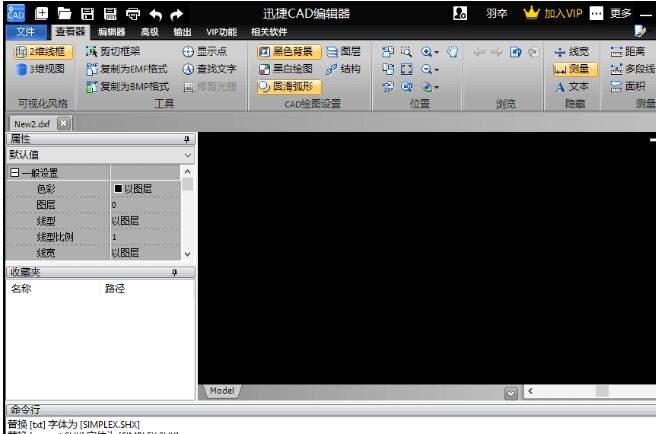
2.CAD打开之后,在点击上方做左侧中的“文件”选项,在文件选项的下拉栏中在点击“打开”按钮,之后就会弹出一个打开对话框,在对话框中打开需要修改CAD字体颜色的图纸。
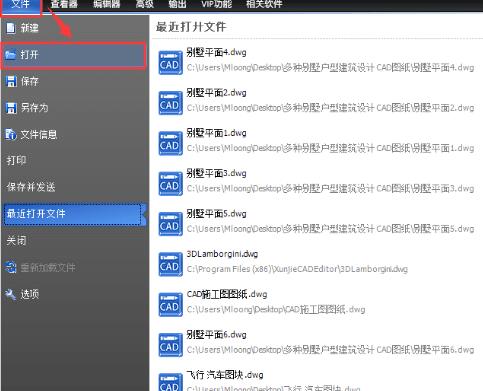
3.将CAD图纸打开后,在将CAD编辑器中的选项栏切换到“查看器”中,在位置栏中点击“放大”按钮,紧接着在CAD图纸中找到需要修改颜色的CAD字体。

4.鼠标在点击一下要修改颜色的CAD字体,在左侧的“属性”面板中有“文字”一栏,点击其中 “色彩”选项中的倒三角符号,在下拉栏中点击需要使用的CAD字体颜色进行修改。
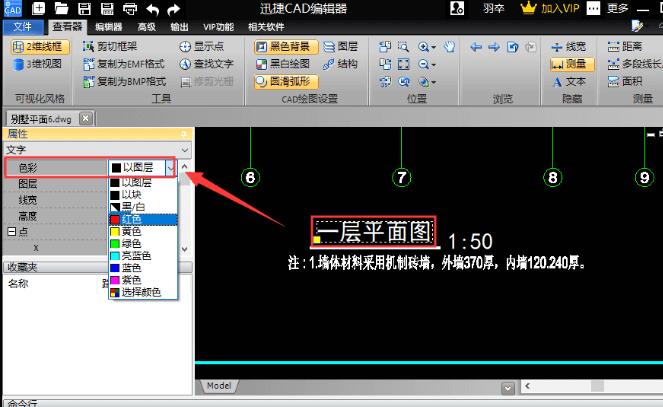
5.这样要修改的CAD字体颜色就修改完成了,想将CAD文件进行保存的,可以点击上方中的“保存”按钮,或者是快捷键“Ctrl+S”将CAD文件进行保存。

以上这里为各位分享了使用迅捷CAD转换器修改CAD字体颜色的方法。有需要的朋友赶快来看看本篇文章吧。